
- •Введение
- •Требования к аппаратным средствам
- •Установка аппаратной защиты
- •Копирование файлов системы на жесткий диск
- •Как пользоваться этим Руководством
- •Условности и сокращения
- •Новые возможности
- •Техническая поддержка и сопровождение
- •Глава 1. Интерфейс системы
- •1.1. Панель свойств
- •1.1.1. Управление состоянием Панели свойств
- •1.1.2. Работа с Панелью свойств
- •1.1.3. Настройка оформления Панели свойств
- •1.2. Компактные панели
- •1.3. Настройка интерфейса
- •1.3.1. Настройка состава Главного меню и панелей инструментов
- •1.3.2. Создание пользовательской Инструментальной панели
- •1.3.4. Утилиты
- •1.4. Вид приложения
- •1.5. Настройка цветов
- •1.5.1. Цвет фона
- •1.5.2. Цвет курсора
- •1.5.3. Цвет элементов
- •Глава 2. Среда черчения и моделирования
- •2.1. Типы документов
- •2.1.1. Трехмерные модели
- •2.1.2. Графические документы
- •2.1.3. Текстовые документы
- •2.2. Единицы измерения длины
- •2.3. Единицы измерения углов
- •2.4. Представление чисел
- •2.5. Системы координат
- •Глава 3. Запуск системы
- •Глава 4. Приемы работы с документами
- •4.1. Создание
- •4.2. Открытие
- •4.3. Сохранение
- •4.3.1. Сохранение документа под другим именем
- •4.3.2. Сохранение всех документов
- •4.4. Закрытие
- •4.5. Свойства документа
- •4.6. Шаблоны документов
- •Глава 5. Управление окнами документов
- •5.1. Закладки документов
- •Глава 6. Управление отображением документа в окне
- •6.1. Изменение масштаба изображения
- •6.1.1. Увеличение и уменьшение масштаба изображения
- •6.1.2. Явное задание масштаба изображения
- •6.1.3. Увеличение масштаба произвольного участка изображения
- •6.1.4. Масштаб по выделенным объектам
- •6.1.5. Плавное изменение масштаба
- •6.1.6. Отображение документа целиком
- •6.1.7. Переход к предыдущему или последующему масштабу отображения
- •6.1.8. Автоматический подбор масштаба
- •6.2. Сдвиг изображения
- •6.2.1. Линейки прокрутки
- •6.2.2. Листание документов
- •6.3. Управление порядком отрисовки объектов
- •6.4. Обновление изображения
- •Глава 7. Базовые приемы работы
- •7.1. Курсор и управление им
- •7.2. Использование контекстных меню
- •Глава 8. Приемы создания объектов
- •8.1. Параметры объектов
- •8.1.1. Указание точек в окне документа
- •8.1.2. Ввод параметров в предопределенном порядке
- •8.1.3. Ввод значений в поля Панели свойств
- •8.1.4. Фиксация параметров
- •8.1.5. Освобождение параметров
- •8.1.6. Активизация параметров
- •8.1.7. Запоминание параметров
- •8.1.8. Отображение параметров объектов рядом с курсором
- •8.1.9. Округление значений параметров
- •8.1.10. Автоматическое и ручное создание объектов
- •8.1.11. Повторное указание объектов
- •8.1.12. Перебор объектов
- •8.1.13. Прерывание команды
- •8.2. Привязка
- •8.2.1. Глобальная привязка
- •8.2.2. Локальная привязка
- •8.2.3. Клавиатурная привязка
- •8.2.4. Ортогональное черчение
- •8.3. Геометрический калькулятор
- •8.4. Отмена и повтор действий
- •8.5. Выделение объектов
- •8.5.1. Выделение объектов мышью
- •8.5.2. Выделение объектов с помощью команд
- •8.5.3. Настройка выделения
- •8.6. Использование сетки
- •8.6.1. Привязка по сетке
- •8.6.2. Настройка параметров сетки
- •8.6.3. Изображение сетки при мелких масштабах
- •8.7. Использование ЛСК
- •8.7.1. Создание локальной системы координат
- •8.7.2. Управление локальными системами координат
- •8.7.3. Настройка отображения систем координат
- •8.8. Использование буфера обмена
- •8.8.1. Помещение объектов в буфер
- •8.8.2. Вставка из буфера
- •Глава 9. Общие сведения о геометрических объектах
- •9.1. Стили геометрических объектов
- •9.1.1. Выделение кривых по стилю
- •9.1.2. Изменение стиля объектов
- •9.1.3. Настройка системных стилей точек и линий
- •Глава 10. Точки
- •10.1. Произвольная точка
- •10.2. Точки по кривой
- •10.3. Точки пересечений двух кривых
- •10.4. Все точки пересечений кривой
- •10.5. Точка на заданном расстоянии
- •Глава 11. Вспомогательные прямые
- •11.1. Произвольная прямая
- •11.1.1. Простановка точек пересечений
- •11.2. Горизонтальная прямая
- •11.3. Вертикальная прямая
- •11.4. Параллельная прямая
- •11.5. Перпендикулярная прямая
- •11.6. Касательная прямая через внешнюю точку
- •11.7. Касательная прямая через точку кривой
- •11.8. Прямая, касательная к двум кривым
- •11.9. Биссектриса
- •Глава 12. Отрезки
- •12.1. Отрезок
- •12.2. Параллельный отрезок
- •12.3. Перпендикулярный отрезок
- •12.4. Касательный отрезок из внешней точки
- •12.5. Касательный отрезок через точку кривой
- •12.6. Отрезок, касательный к двум кривым
- •Глава 13. Окружности
- •13.1. Окружность
- •13.1.1. Окружность с осями
- •13.2. Окружность по трем точкам
- •13.3. Окружность с центром на объекте
- •13.4. Окружность, касательная к кривой
- •13.5. Окружность, касательная к двум кривым
- •13.6. Окружность, касательная к трем кривым
- •13.7. Окружность по двум точкам
- •Глава 14. Эллипсы
- •14.1. Эллипс
- •14.2. Эллипс по диагонали габаритного прямоугольника
- •14.3. Эллипс по центру и вершине габаритного прямоугольника
- •14.4. Эллипс по центру, середине стороны и вершине описанного параллелограмма
- •14.5. Эллипс по трем вершинам описанного параллелограмма
- •14.6. Эллипс по центру и трем точкам
- •14.7. Эллипс, касательный к двум кривым
- •Глава 15. Дуги
- •15.1. Дуга
- •15.1.1. Выбор направления дуги
- •15.2. Дуга по трем точкам
- •15.3. Дуга, касательная к кривой
- •15.4. Дуга по двум точкам
- •15.5. Дуга по двум точкам и углу раствора
- •15.6. Дуги эллипсов
- •Глава 16. Многоугольники
- •16.1. Прямоугольник
- •16.2. Прямоугольник по центру и вершине
- •16.3. Многоугольник
- •Глава 17. Лекальные кривые
- •17.1. Ломаная
- •17.1.1. Замкнутые и разомкнутые кривые
- •17.1.2. Редактирование положения характерных точек
- •17.2. NURBS
- •17.3. Кривая Безье
- •Глава 18. Непрерывный ввод объектов
- •18.1. Создание объектов последовательности
- •18.2. Завершение ввода объектов
- •18.3. Стиль линии при непрерывном вводе объектов
- •Глава 19. Штриховка
- •19.1. Задание границ штриховки
- •19.1.1. Ручное рисование границ
- •19.1.2. Обход границы по стрелке
- •19.2. Параметры штриховки
- •Глава 20. Составные объекты
- •20.1. Контур
- •20.2. Эквидистанта кривой
- •20.2.1. Параметры эквидистанты
- •20.3. Эквидистанта по стрелке
- •Глава 21. Фаски и скругления
- •21.1. Фаска
- •21.1.1. Управление усечением объектов
- •21.2. Фаска на углах объекта
- •21.3. Скругление
- •21.4. Скругление на углах объекта
- •Глава 22. Общие сведения о размерах
- •22.1. Настройка свойств
- •22.2. Настройка параметров
- •22.3. Управление размерной надписью
- •22.4. Выбор квалитета
- •22.5. Настройка размеров в текущем и новых документах
- •23.1. Простой линейный размер
- •23.1.1. Управление ориентацией размера
- •23.1.2. Указание объекта для простановки размера
- •23.1.3. Размер с наклонными выносными линиями
- •23.1.4. Формирование зазора между выносной линией и точкой привязки
- •23.2. Линейный размер с обрывом
- •23.3. Линейный размер от отрезка до точки
- •23.4. Линейный размер от общей базы
- •23.5. Цепной линейный размер
- •23.6. Линейный размер с общей размерной линией
- •23.7. Размер дуги
- •23.8. Размер высоты
- •23.8.1. Для вида спереди или разреза
- •Глава 24. Диаметральные и радиальные размеры
- •24.1. Диаметральный размер
- •24.2. Простой радиальный размер
- •24.3. Радиальный размер с изломом
- •Глава 25. Угловые размеры
- •25.1. Простой угловой размер
- •25.1.1. Управление ориентацией размера
- •25.2. Угловой размер от общей базы
- •25.3. Цепной угловой размер
- •25.4. Угловой размер с общей размерной линией
- •25.5. Угловой размер с обрывом
- •Глава 26. Авторазмеры
- •26.1. Линейный авторазмер
- •26.1.1. Способы управления размерной надписью авторазмера
- •26.2. Линейный авторазмер от отрезка до точки
- •26.3. Линейный авторазмер с обрывом
- •26.4. Угловой авторазмер
- •26.5. Угловой авторазмер с обрывом
- •26.6. Радиальный авторазмер
- •26.7. Диаметральный авторазмер
- •Глава 27. Обозначения
- •27.1. Общие сведения
- •27.2. Параметры текста обозначения
- •27.3. Шероховатость
- •27.3.1. Ввод надписи обозначения шероховатости
- •27.3.2. Настройка отрисовки знака шероховатости
- •27.3.3. Настройка умолчательных параметров обозначения шероховатости
- •27.4.4. Изменение положения значка
- •27.5. Обозначение клеймения
- •27.5.1. Ввод надписи обозначения клеймения
- •27.5.2. Настройка отрисовки обозначения клеймения
- •27.6. Обозначение маркировки
- •27.7. Обозначение позиции
- •27.7.1. Ввод надписи обозначения позиции
- •27.7.2. Настройка отрисовки обозначения позиции
- •27.9. Обозначение изменения
- •27.9.1. Настройка отрисовки обозначения изменения
- •27.9.2. Настройка умолчательных параметров обозначений изменений
- •27.10. Стрелка направления взгляда
- •27.10.1. Ввод надписи
- •27.10.2. Автосортировка буквенных обозначений
- •27.10.3. Настройка умолчательных параметров стрелки взгляда
- •27.11. Линия разреза
- •27.11.1. Настройка умолчательных параметров обозначения линии разреза/сечения
- •27.12. Выносной элемент
- •27.12.1. Настройка отрисовки обозначения выносного элемента
- •27.13. База
- •27.13.1. Настройка умолчательных параметров обозначения базы
- •27.14. Допуск формы
- •27.14.1. Формирование таблицы допуска
- •27.14.2. Создание ответвлений
- •27.14.3. Настройка умолчательных параметров обозначений допусков формы и расположения
- •27.15. Обозначение центра
- •27.15.1. Настройка отрисовки обозначения центра
- •27.16. Осевая линия
- •27.17. Автоосевая
- •27.17.1. Автоосевая по двум точкам
- •27.17.2. Построение автоосевой способом По объектам
- •27.17.3. Построение автоосевой способом C указанием границы
- •27.17.5. Пример использования автоосевой
- •27.18. Настройка умолчательных параметров обозначений центра и осевых линий
- •Глава 28. Общие приемы редактирования
- •28.1. Редактирование объектов с помощью мыши
- •28.1.1. Перемещение
- •28.1.2. Копирование
- •28.2. Редактирование характерных точек
- •28.2.1. Перемещение характерной точки мышью
- •28.2.2. Перемещение характерной точки при помощи клавиатуры
- •28.2.3. Перемещение характерной точки с осуществлением привязки
- •28.2.4. Задание координат характерной точки
- •28.2.5. Удаление характерной точки
- •Глава 29. Сдвиг
- •29.1. Произвольный сдвиг
- •29.1.1. Управление исходными объектами
- •29.2. Сдвиг по углу и расстоянию
- •Глава 30. Копирование
- •30.1. Произвольная копия
- •30.1.1. Масштаб и поворот копий
- •30.1.2. Управление атрибутами при копировании
- •30.2. Копия по кривой
- •30.2.1. Интерпретация шага
- •30.2.2. Расположение копий
- •30.2.3. Направление копирования
- •30.3. Копия по параллелограммной сетке
- •30.4. Копия по концентрической сетке
- •30.4.1. Расположение копий
- •30.5. Копия по окружности
- •Глава 31. Преобразования объектов
- •31.1. Поворот
- •31.2. Масштабирование
- •31.2.1. Управление масштабированием выносных линий
- •31.3. Симметрия
- •31.3.1. Указание существующей оси симметрии
- •31.4. Преобразование в NURBS
- •Глава 32. Деформация
- •32.1. Выбор объектов для деформации
- •32.2. Деформация сдвигом
- •32.3. Деформация поворотом
- •32.4. Деформация масштабированием
- •Глава 33. Разбиение объектов на части
- •33.1. Разбить кривую на две части
- •33.2. Разбить кривую на несколько равных частей
- •Глава 34. Удаление частей объектов
- •34.1. Усечение кривых
- •34.2. Усечение кривых по указанным точкам
- •34.3. Выравнивание по границе
- •34.4. Удаление фасок и скруглений
- •34.5. Очистка области
- •34.7. Очистка фона
- •Глава 35. Удаление объектов
- •35.1. Удаление вспомогательных объектов
- •35.2. Удаление всех объектов документа
- •35.3. Удаление объектов оформления
- •Глава 36. Именованные группы
- •36.1. Создание новой группы
- •36.2. Добавление объектов в группу
- •36.3. Исключение объектов из группы
- •36.4. Выделение группы
- •36.5. Разрушение группы
- •Глава 37. Использование макроэлементов
- •37.1. Создание нового макроэлемента
- •37.2. Выделение макроэлемента
- •37.3. Разрушение макроэлемента
- •Глава 38. Использование растровых изображений
- •38.1. Вставка
- •38.2. Редактирование
- •38.2.1. Настройка редактирования растровых объектов, взятых в документ
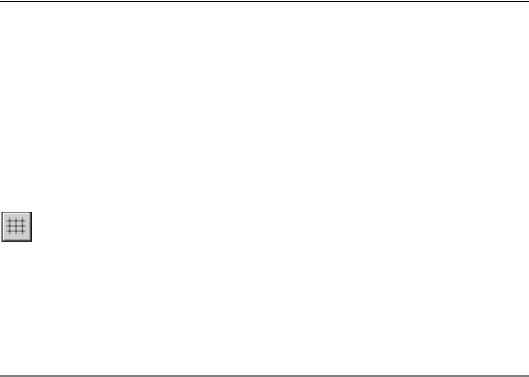
Глава 8. Приемы создания объектов
8.6.Использование сетки
При работе с графическим документом или эскизом операции очень часто бывает удоб! ным включить изображение сетки на экране и установить привязку к ее узлам. При этом курсор, перемещаемый мышью, начнет двигаться не плавно, а дискретно по узлам сетки. Такой режим работы можно сравнить с вычерчиванием изображения на листе милли! метровой бумаги.
Сетка не является частью документа и не выводится на бумагу.
Сетка может по!разному выглядеть в разных окнах, даже если это окна одного и того же документа. Возможна установка различных шагов сетки по ее осям, отрисовка сетки с узлами, а также назначение повернутой относительно текущей системы координат и не! прямоугольной (искаженной) сетки.
Управление отображением сетки в активном окне осуществляется кнопкой Сетка на па! нели Текущее состояние.
Эта кнопка также служит индикатором отображения сетки в окне: нажатая кнопка озна! чает, что сетка включена, отжатая — выключена.
Для управления сеткой служит специальное меню, вызываемое нажатием на кнопку со стрелкой, расположенную рядом с кнопкой Сетка. Описание команд этого меню пред! ставлено в таблице 8.8.
Табл. 8.8. Команды управления сеткой
Команда |
Описание |
|
|
Настроить |
Позволяет настроить параметры сетки в активном окне. После |
параметры |
вызова команды на экране появляется диалог настройки сетки |
|
(см. табл. 8.9). |
Отображать |
Управляет отображением основных параметров сетки — |
параметры |
расстояний между ее видимыми узлами* по осям Х и Y текущей |
|
системы координат — на панели Текущее состояние |
|
(рис. 8.19)**. После вызова команды параметры сетки будут |
|
отображаться вне зависимости от того, включено или выключено |
|
изображение сетки. |
Отображать |
Управляет отображением основных параметров сетки на панели |
параметры, если |
Текущее состояние**. После вызова команды параметры сетки |
сетка активна |
будут отображаться на панели, только если сетка включена. |
|
|
*При мелком масштабе отображения не все точки сетки видны на экране (производится разрежение сетки), поэтому расстояние между соседними видимыми точками отличается от расстояния между точками, установлен! ного в диалоге настройки параметров сетки.
Если отображение сетки выключено, параметры сетки при любом масшта!
бе совпадают с шагами сетки по осям Х и Y, установленными при настрой! ке (см. табл. 8.9 на с. 92).
**Параметры сетки отображаются на панели, если она расположена горизон! тально.
91

Часть II. Как работать в КОМПАС 3D V8
Рис. 8.19. Отображение параметров сетки на панели Текущее состояние
8.6.1.Привязка по сетке
Присутствие сетки на экране еще не говорит о том, что привязка курсора к ее точкам вы! полняется. Включение нужного варианта привязки выполняется отдельно (см. табл. 8.3 на с. 76).
Справедливо и обратное замечание: изображение сетки в окне может быть выключено, однако это не мешает выполнению привязки по сетке.
Глобальная привязка по сетке (как и любая другая глобальная привязка) действует толь! ко в том окне, в котором она была установлена.
Если постоянная привязка по сетке не нужна, отключите глобальную привязку по сетке.
В этом случае вы можете привязать курсор к узлу сетки, включив локальную привязку (см. раздел 8.2.2 на с. 78).
8.6.2.Настройка параметров сетки
Вид сетки, отображающей! ся в активном окне, на! страивается в диалоге (рис. 8.20), вызываемом командой Сервис — Па
раметры... — Текущее окно — Сетка или коман! дой Настроить парамет ры (см. табл. 8.8).
Элементы управления диа! лога представлены в таб! лице 8.9.
Рис. 8.20. Диалог настройки сетки
Табл. 8.9. Диалог настройки сетки
Элемент Описание
Вкладка Параметры
Тип |
Поддерживающиеся типы сетки. Для установки нужного типа |
|
щелкните на нем левой кнопкой мыши. |
92
|
|
Глава 8. Приемы создания объектов |
|
|
|
Табл. 8.9. Диалог настройки сетки |
||
|
|
|
|
Элемент |
Описание |
|
|
|
|
Шаг по оси Х |
Расстояние в миллиметрах между точками сетки в направлении оси |
|
|
Х текущей системы координат. |
|
Шаг по оси Y |
Расстояние в миллиметрах между точками сетки в направлении оси |
|
|
Y текущей системы координат. |
|
Угол поворота |
Угол поворота сетки вокруг начала текущей системы координат (в |
|
|
градусах). Угол отсчитывается от положительного направления оси |
|
|
Х против часовой стрелки. |
|
Угол искажения |
Угол в градусах между сторонами ячейки сетки, определяющий |
|
|
искажение (непрямоугольность) ячейки. По умолчанию |
|
|
устанавливается равным 90 градусам (прямоугольная ячейка). |
|
Изометрия |
Кнопка, позволяющая автоматически установить угол поворота |
|
|
равным 150°, а угол искажения равным 60°. Сетку с такими |
|
|
параметрами удобно использовать для вычерчивания |
|
|
изометрических проекций. |
|
Прямоугольная |
Кнопка, позволяющая автоматически установить нулевой угол |
|
|
поворота и угол искажения, равный 90° (сетка с прямоугольной |
|
|
ячейкой, не повернутая относительно оси Х текущей системы |
|
|
координат). |
Вкладка Отрисовка
Размер точки Размер точки сетки в экранных единицах (пикселах). Допускаются только нечетные значения. Чтобы изменить цвет точки, нажмите кнопку Цвет....
Размер узла* |
Размер узла сетки в пикселах. Допускаются только нечетные |
|
значения. Чтобы изменить цвет узла, нажмите кнопку Цвет.... |
Отображать узел |
Включите эту опцию, чтобы узлы сетки отображались в виде |
«крестиком»* |
«крестиков». При выключенной опции узлы сетки показываются |
|
как маленькие квадратики. |
Шаг узлов |
Определяет, через какое количество точек сетки проставлять узлы |
по оси Х* |
в направлении оси Х текущей системы координат. |
Шаг узлов |
Определяет, через какое количество точек сетки проставлять узлы |
по оси Y* |
в направлении оси Y текущей системы координат. |
Шаг |
Эта группа опций определяет кратность отображения точек сетки |
разреживания |
при невозможности их нормальной отрисовки (в окне с мелким |
|
масштабом изображения). |
Из ряда |
Включите эту опцию, чтобы кратность отображения точек сетки |
|
выбиралась из предопределенного ряда чисел. |
93

Часть II. Как работать в КОМПАС 3D V8
Табл. 8.9. Диалог настройки сетки
Элемент |
Описание |
Кратный |
Эта опция устанавливает шаг разреживания точек сетки кратным |
|
любому целому числу. |
Минимальное |
Минимальное расстояние между точками сетки (в пикселах), при |
расстояние |
котором ее разрежение еще не происходит. |
между точками |
|
|
|
*Элемент доступен, если на вкладке Параметры выбран один из типов сет! ки с узлами.
Завершив настройку, нажмите кнопку ОК диалога.
Изображение сетки в активном окне будет немедленно перерисовано в соответствии с заданными параметрами.
Аналогичным образом вы можете настроить сетку в других окнах.
Чтобы настроить параметры сетки для новых окон (т.е. для окон вновь созданных или открытых документов), вызовите команду Сервис — Параметры... — Система — Гра фический редактор — Сетка. На экране появится диалог с элементами управления, аналогичными описанным в таблице 8.9, в котором вы можете произвести необходимую настройку.
8.6.3.Изображение сетки при мелких масштабах
Если изображение сетки в окне включено, то каждый раз при изменении масштаба отоб! ражения (см. раздел 6.1 на с. 52) система будет учитывать это изменение при перери! совке сетки. Когда масштаб становится настолько мелким, что сетку с заданным шагом невозможно корректно отрисовать из!за ее плотности, на экран выводится разреженная сетка.
Предел плотности сетки определяется значением, заданным в качестве Минимального расстояния между точками (см. табл. 8.9). До тех пор, пока количество пикселов между точками больше минимального, разрежение сетки не происходит. При дальней! шем уменьшении масштаба сетка разреживается.
Разреживание сетки производится с учетом шага разреживания, установленного при ее настройке.
Если была установлена кратность Из ряда (см. там же), то шаг точек сетки будет кратен числам из ряда 2, 5, 10, 20, 50, 100, 200, 500, 1000, 2000, 5000, 10000, 20000, 50000, 100000, 500000. Это означает, что при установке такого масштаба отображения, который не позволяет корректно отображать каждую точку, на экране будет показываться каждая вторая точка сетки; при дальнейшем уменьшении масштаба — каждая пятая, затем де! сятая и так далее.
Если же был установлен Кратный шаг разреживания (см. там же), то шаг точек сетки будет постоянно кратен заданному числу. Например, задание шага разреживания, крат!
94
